Tabela e përmbajtjes
Si përdorues i Excel-it, mund të përballeni me disa probleme në aktivitetet tuaja të përditshme. Por një nga problemet më të njohura bazohet në Excel që nuk ruan asnjë formatim. Kjo është vërtet zhgënjyese për çdo përdorues të Excel. Ky artikull do të përpiqet të fokusohet në të gjitha arsyet e mundshme dhe zgjidhjet e tyre efektive përse Excel nuk po ruan formatimin tim. Shpresoj që t'ju pëlqejë i gjithë artikulli dhe të mbledhni disa të efektshme brenda.
7 arsye dhe zgjidhje të mundshme për Excel-in që nuk ruan formatimin
Ne kemi gjetur shtatë arsye pse Excel nuk po ruan formatimin. Të gjitha arsyet janë mjaft të thjeshta, por ato mund të shkaktojnë shumë probleme në përdorimin tuaj të përditshëm të Excel.
Arsyeja 1: Leja e kufizuar e skedarit
Së pari, arsyeja kryesore që Excel është mosruajtja e formatimit është për shkak të lejes së kufizuar të skedarit. Kur ruani skedarin tuaj Excel, është e nevojshme t'i jepni dosjes leje aksesi. Përndryshe, askush nuk mund të hyjë në skedarin tuaj Excel. Skedarët Excel mund të kufizohen nga modifikimi. Në këtë rast, ju mund të ndryshoni formatin Excel. Edhe nëse ndryshoni formatin, ai nuk do ta ruajë atë formatim.
Zgjidhja
Së pari, për të marrë një zgjidhje në lidhje me këtë çështje, duhet të hiqni kufizim nga fleta juaj e punës. Një fletë pune e kufizuar nuk mund të përdoret për asnjë ndryshim. Pra, ju duhet të zhmbroni fletën tuaj me ose pa një fjalëkalim. Pas kësaj, duhet të aplikoni çdo formatimdhe pastaj ruajeni. Më pas, shikoni nëse i ruan ndryshimet apo jo.
Arsyeja 2: Prania e shtesave të panevojshme
Një arsye tjetër e mundshme për të mos ruajtur formatimin në Excel është për shkak të disa Excel të palëve të treta Shtesat . Këto Shtesa mund të funksionojnë siç duhet në Excel, por shkaktojnë disa probleme me aplikacionin e integruar. Mund të jetë një arsye e vlefshme për këtë problem.
Zgjidhja
Për të zgjidhur këtë problem, duhet të zgjidhni Excel Shtesa . Për ta bërë këtë, duhet të ndiqni me kujdes hapat.
- Së pari, shkoni te skeda Skedari në shirit.
- Në skedarin Skeda , zgjidhni komandën Më shumë .
- P 8>
- Do të shfaqet një kuti dialogu Opsionet e Excel .
- Më pas, zgjidhni Shtesat .

- Në seksionin Shtesat , ekziston një opsion Menaxho , zgjidhni Shtesat Excel prej andej.
- Më pas, klikoni në Shko .
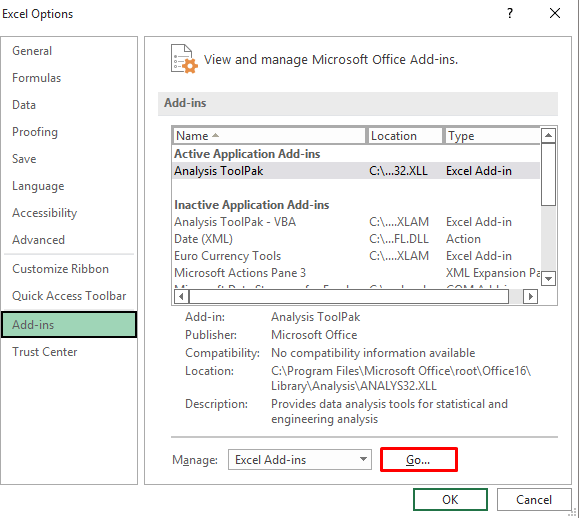
- Shtesat kutia e dialogut do të shfaqet.
- Në seksionin Shtesat e disponueshme , zgjidhni të gjitha shtesat e disponueshme .
- Më në fund, klikoni në OK .
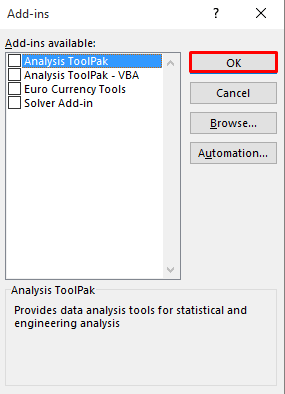
Tani, kontrolloni formatimin tuaj të Excel nëse i ruan ato formatime apo jo.
Lexo më shumë: Si të ruani skedarin Excel me fjalëkalim
Arsyeja 3: Hapësirë e ulët në disk
Hapësira e ulët në disk mund të jetë një arsye tjetër e vlefshme sepse nëse keni hapësirë shumë të ulët në disk , aplikacioni juaj mund të bëjëdisa sjellje jonormale. Hapësira e ulët e ruajtjes mund të shfaqë disa gabime gjatë ruajtjes së çdo formatimi në Excel.
Zgjidhja
Kur punoni me kompjuterin tuaj, sigurohuni që të keni hapësirë të mjaftueshme në disk. Përndryshe, mund të hasni disa vështirësi jo vetëm në por edhe në aplikacione të tjera. Për të pasur hapësirë të mjaftueshme në disk, kompjuteri juaj ka hapësirë të mjaftueshme për frymëmarrje gjatë ekzekutimit të Excel ose aplikacioneve të tjera. Pra, është e nevojshme të vëreni hapësirën në disk sa herë që punoni në kompjuterin tuaj.
Arsyeja 4: Ndërprerja e softuerit antivirus
Kur instaloni ndonjë softuer antivirus në kompjuterin tuaj, ai mund të kufizojë çdo aplikacion të funksionojë siç duhet nëse gjen ndonjë problem. Kur kryen ndonjë skanim në kompjuterin tuaj, ai mund të zhbëjë disa nga formatimet tuaja në excel.
Zgjidhja
Për të pasur një rezultat më të mirë, të gjithë sugjerojnë ndalimin e përkohshëm të përpunimit antivirus dhe më pas duke aplikuar formatimin excel. Atëherë, nuk do të përballeni me ndonjë vështirësi në lidhje me formatin. Për të çaktivizuar antivirusin, ndiqni hapat me kujdes
- Së pari, shkoni te menyja Start e kompjuterit tuaj.
- Më pas, shkoni te Windows Cilësimet .
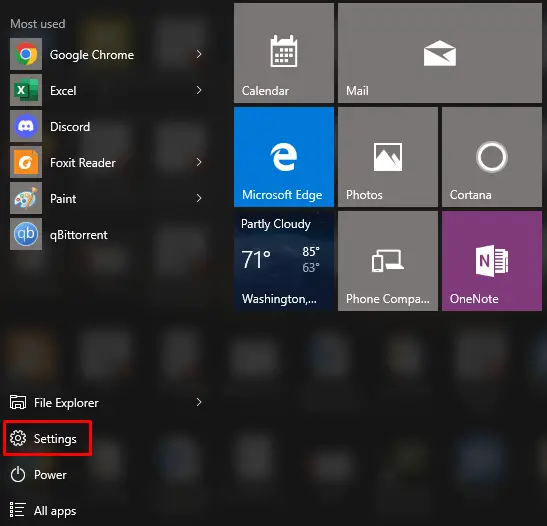
- Më pas, në kutinë e dialogut Cilësimet , zgjidhni Përditëso & Siguria .

- Më pas, shkoni te opsioni Windows Defender .
- Fikni Mbrojtja në kohë reale dhe Mbrojtja e bazuar në renë kompjuterike .
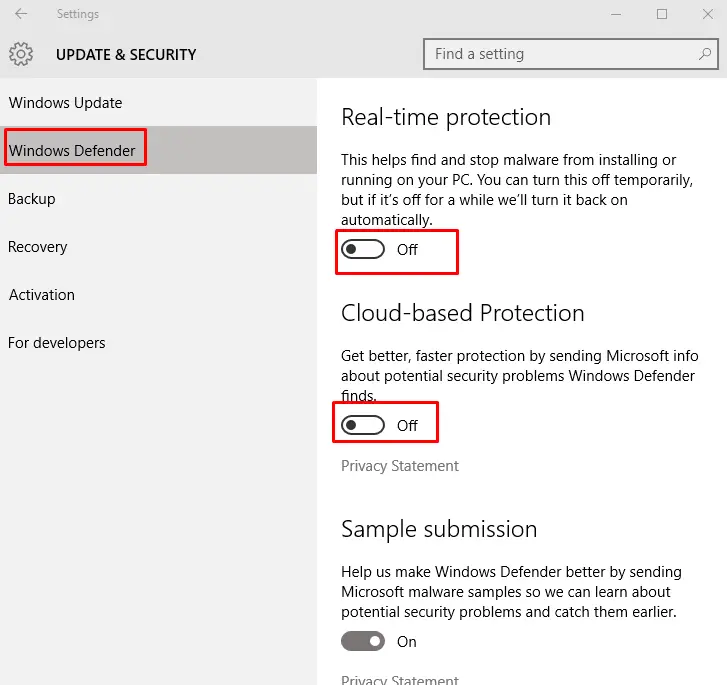
Më pas, kontrolloni Excel-in tuajformatimi.
Lexo më shumë: [Rigjuar]: Microsoft Excel nuk mund të hapë ose ruajë më shumë dokumente sepse nuk ka memorie të mjaftueshme të disponueshme
Lexime të ngjashme
- [U rregullua!] Dokumenti nuk u ruajt Excel Network Drive (5 zgjidhje të mundshme)
- Si të ruani makro në Excel përgjithmonë (2 mënyra të përshtatshme)
- Excel VBA: Ruani dhe mbyllni librin e punës (5 shembuj të përshtatshëm)
- Si të zhbëni një ruajtje në Excel (4 metoda të shpejta)
- Si ta ruani Excel si PDF të përshtatur në faqe (5 mënyra të thjeshta)
Arsyeja 5: Emri i skedarit u tejkalua 218 Karaktere
Kur ruani ose hapni një skedar excel, rruga e të cilit te skedari duke përfshirë emrin e skedarit i kalon 218 karaktere, do të merrni një mesazh gabimi. Mund të shkaktojë disa probleme si excel që nuk ruan formatimin.
Zgjidhja
Për të zgjidhur këtë problem, duhet të vendosni emrin e skedarit excel në 218 karaktere.
Arsyeja 6: Skedari i ndarë me përdorues të shumtë
Kur shumë përdorues punojnë në të njëjtin libër pune të përbashkët, Excel përballet me disa vështirësi. Excel mund të kursejë disa gjëra në të njëjtën kohë. Për këtë arsye, krijon probleme si mosruajtja e ndryshimit të formatit.
Zgjidhja
Për të marrë një zgjidhje të mirë, duhet të shmangni përdorimin e përdoruesve të shumtë në të njëjtën kohë koha. Ai i siguron Excel-it një hapësirë frymëmarrjeje përmes së cilës mund të funksionojë siç duhet.
Arsyeja 7: Skedari i korruptuar Excel
Nëse jeni duke përdorur ndonjëskedari Excel i korruptuar, mund të përballeni me shumë vështirësi si p.sh. Excel nuk po ruan asnjë formatim. Skedari i korruptuar Excel mund t'i shkaktojë dhimbje koke çdo përdoruesi. Ata nuk mund të përdorin të gjitha pajisjet e Excel.
Zgjidhja
Për të zgjidhur këtë problem, ju duhet të riparoni Excel-in tuaj me mjete riparimi të integruara ose duke përdorur riparime të tjera software. Sepse skedari i korruptuar Excel mund të shkaktojë kompjuterin tuaj, si dhe mund të fshijë çdo të dhënë të rëndësishme në çdo kohë. Për të riparuar Excel-in tuaj, duhet të ndiqni me kujdes hapat e mëposhtëm,
- Së pari, shkoni te skeda File në shirit.
- Më pas, klikoni në komanda Open .
- Nga Vendndodhjet e tjera , klikoni në Shfleto .

- Më pas, zgjidhni çdo skedar Excel të dëmtuar.
- Më pas, klikoni në shigjetën pranë opsionit Open .
- Nga atje zgjidhni Hap dhe Riparo .
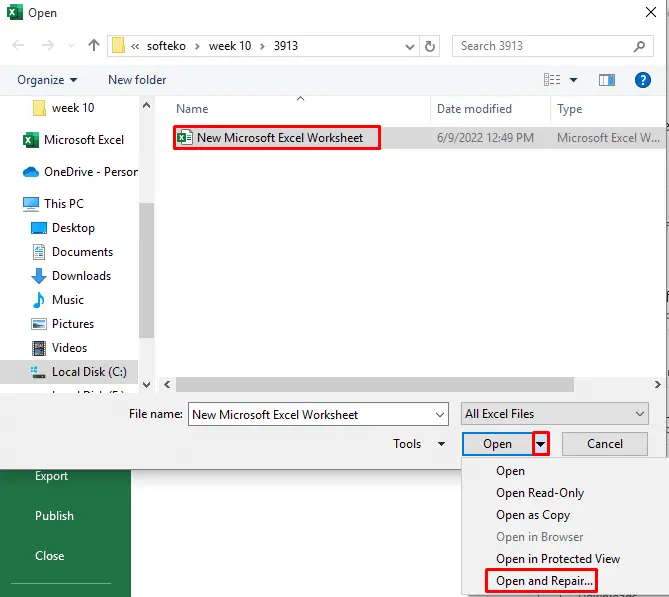
- Do të shfaqet një kuti e re dialogu.
- Zgjidh Riparo nga atje.

Lexo më shumë: Si të ruani shumë skeda në Excel si skedarë të veçantë (5 metoda të thjeshta)
Rekomandime të mëtejshme
Ka disa arsye të tjera përveç këtyre. Nëse nuk e merrni zgjidhjen e duhur pas aplikimit të zgjidhjeve të mësipërme, mund t'i kaloni edhe këto. Mund të jetë e dobishme për qëllimin tuaj.
1. Pastro formatimin e kushtëzuar
Ndonjëherë, Excel mund të ngrijë gjatë punës. Në këtë rast, Excel nuk mund të kryejë origjinalin e tijpuna. Përdoruesit mund të përballen me problemin ku Excel nuk e ruan formatimin. Mënyra më e mirë për të zgjidhur problemin është pastrimi i formatimit të kushtëzuar.
Hapat
- Së pari, shkoni te skeda Home në shirit.
- Nga seksioni Stili , zgjidhni Formatimi i kushtëzuar.

- Në Me kusht Seksioni i formatimit , zgjidhni Pastro rregullat .
- Në opsionin Pastro rregullat , zgjidhni Pastro rregullat për të gjithë fletën .
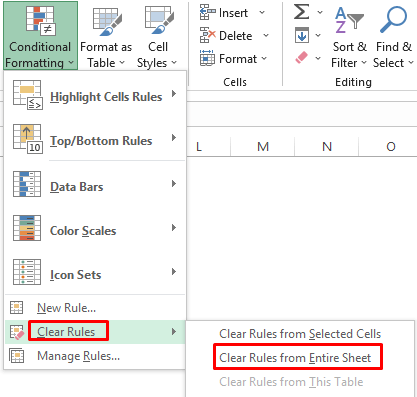
Më pas, ruani fletën e punës në Excel dhe më pas aplikoni çdo formatim.
2. Krijoni skedar të ri dhe ruajeni
Përdoruesit do të përballen me këtë problem formatimi kur përpiqen të hapin Excel nga një sistem në tjetrin. Nëse skedari Excel është në versionin më të vjetër, ai nuk do të ekzekutohet në versionin e ri të Excel. Për të zgjidhur këtë problem, duhet të ruajmë Excel në një format të ri dhe jo në formatin e vjetër. Këtë mund ta bëjmë duke shkuar te skeda Skedari në shirit dhe më pas duke zgjedhur ' Ruaj si '.

3. Kopjoni fletën e punës në një libër të ri pune
Mund ta kopjoni fletën e punës në një të re. Mund t'ju ndihmojë të zgjidhni çështjet e formatimit. Për të kopjuar fletët e punës, duhet të ndiqni hapat e mëposhtëm.
Hapat
- Së pari, duhet të krijoni një fletë pune plotësuese.
- Për të krijuar një fletë pune mbushëse shtypni Shift+F11 .
- Më pas, duhet të gruponi të gjitha fletët e punës përveç fletës së punës mbushëse.
- Për ta bërë këtë klikoni nëfletën e parë të punës dhe më pas shtypni Ctrl dhe zgjidhni fletët e tjera të punës.
- Klikoni me të djathtën në fletën e grupuar të punës.
- Më pas, zgjidhni Lëviz ose Kopjo .
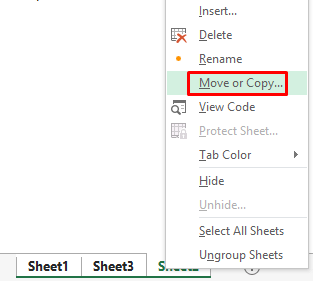
- Do të shfaqet një kuti dialogu Lëviz ose Kopjo .
- Më pas, në Për të rezervuar seksionin , zgjidhni një libër të ri .
- Më pas, kontrolloni Krijo një kopje .
- Më në fund, klikoni në OK .
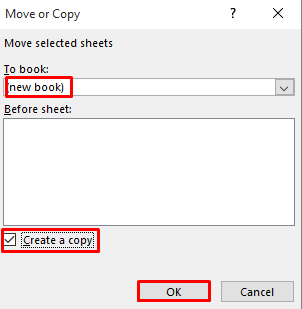
Tani, kontrolloni formatimin tuaj në Excel. Ndonjëherë, kopjimi i fletës së punës në një të re mund ta zgjidhë problemin.
4. Ndrysho llojin e skedarit
Ndonjëherë lloji aktual i skedarit mund të shkaktojë probleme. Duke ndryshuar skedarin, mund ta zgjidhni problemin e formatimit.
Hapat
- Së pari, shkoni te skeda Skedari në shirit .
- Më pas, zgjidhni komandën Ruaj si .

- Më pas në Vendndodhje të tjera seksioni , zgjidhni Shfleto .
- Në seksionin Ruaj si lloj , zgjidhni çdo lloj përveç skedarit aktual.

5. Ruani skedarin Excel në një vend tjetër
Ndonjëherë vendndodhja mund të shkaktojë probleme. Mund ta ndryshoni vendndodhjen aktuale të ruajtjes në një tjetër për të parë nëse ishte problemi për mosruajtjen e ndryshimeve të formatit në Excel. Ju thjesht për ta ruajtur Excel-in tuaj në një vend tjetër përveç vendndodhjes aktuale.
6. Ekzekutoni Excel në modalitetin e sigurt
Më në fund, mund ta ekzekutoni Excel-in tuaj në një mënyrë të sigurt dhe shikoni nëse kjo mund t'ju japë zgjidhjen. Gjendja e sigurtdo t'ju ndihmojë të ekzekutoni programin pa ndonjë problem të mëtejshëm. Për të ekzekutuar Excel në një modalitet të sigurt, duhet të ndiqni hapat e mëposhtëm
Hapat
- Së pari, hapni komandën Run duke shtypur Windows+R në një tastierë.
- Do të shfaqet një kuti dialogu Run .
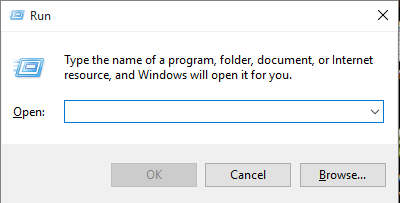
- Në seksionin Open , shkruani Excel/safe .
- Më në fund, klikoni në OK .

Përfundim
Ne kemi treguar të gjitha arsyet dhe zgjidhjet e mundshme përse Excel nuk po ruan problemin tim të formatimit. Ne kemi ofruar gjithashtu disa procedura shtesë përmes të cilave mund të përfitoni. Të gjitha metodat janë mjaft të lehta për t'u përdorur dhe gjithashtu mjaft të lehta për t'u kuptuar. Shpresoj t'ju pëlqejë i gjithë artikulli. Nëse keni ndonjë pyetje, mos ngurroni të pyesni në kutinë e komenteve dhe mos harroni të vizitoni faqen tonë Exceldemy .

